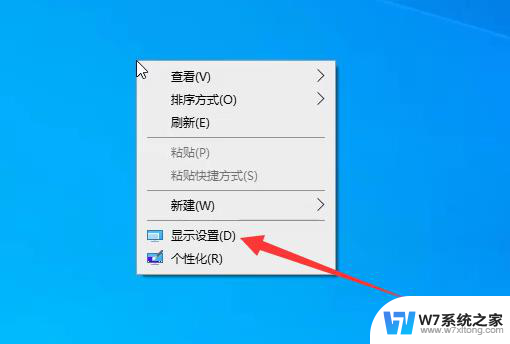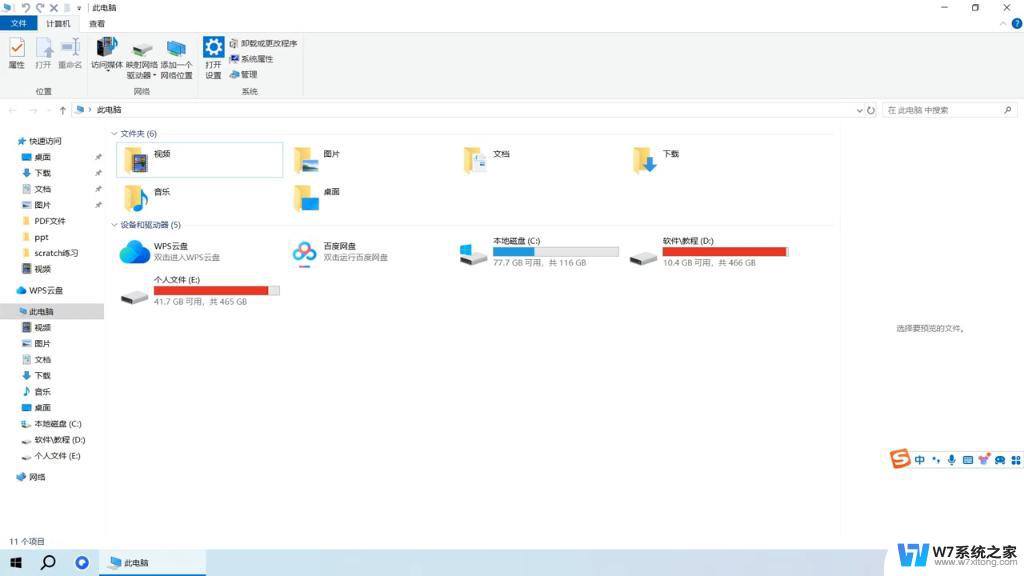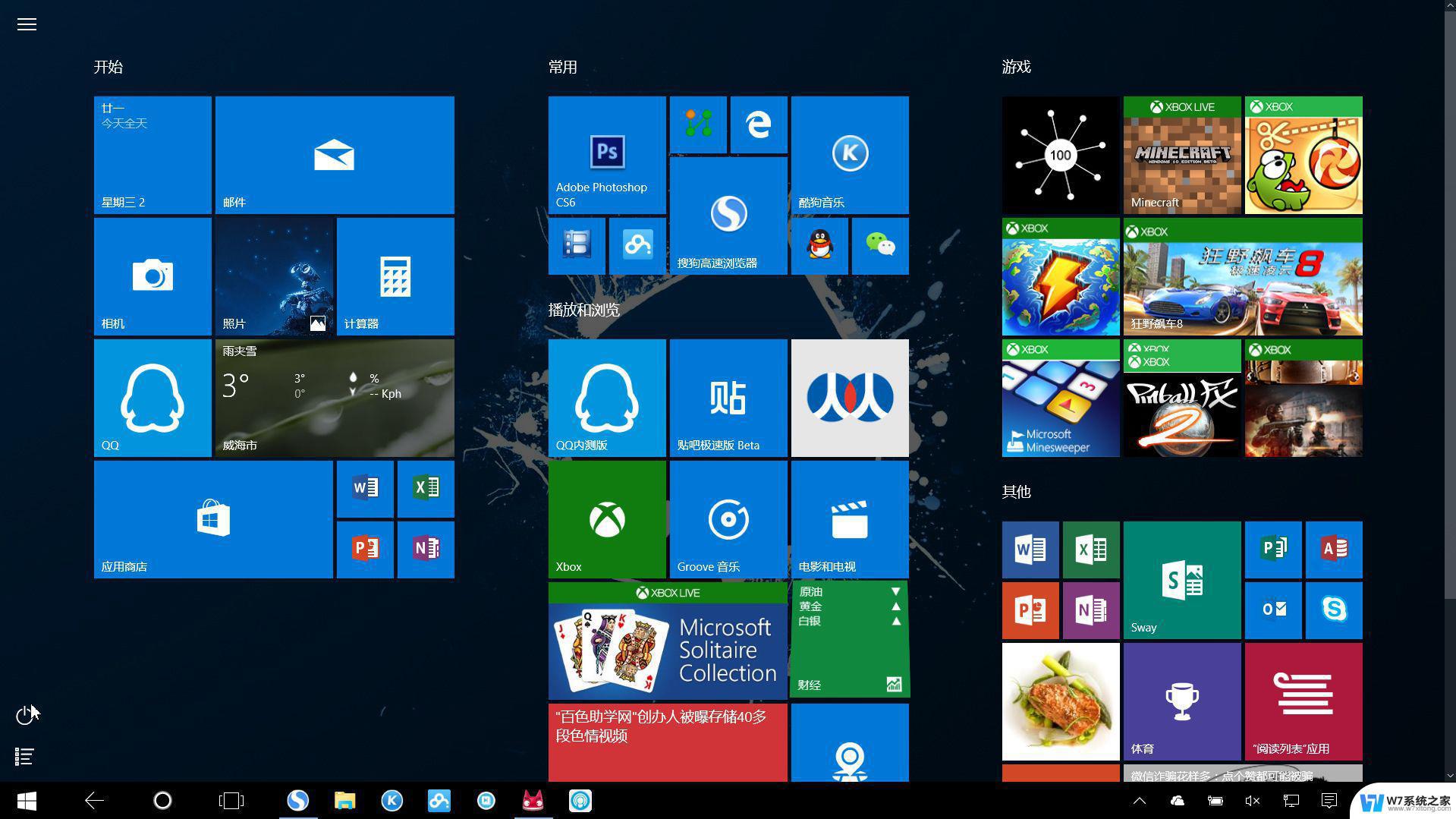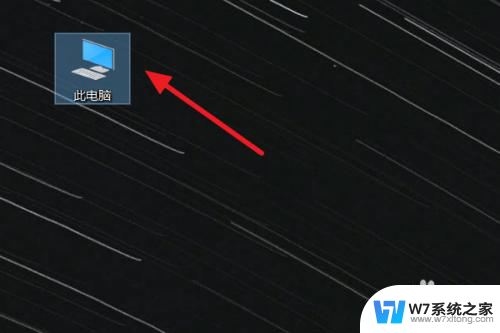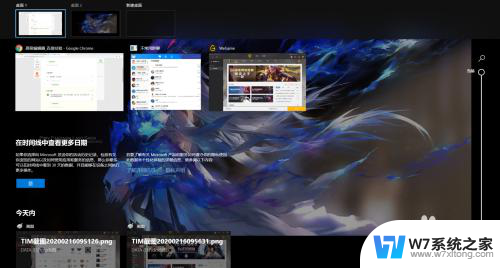已固定的磁贴切换到正常桌面 Win10如何将固定的磁贴切换到正常桌面
更新时间:2024-09-01 11:54:21作者:yang
在Windows 10操作系统中,我们可以通过固定磁贴来快速访问常用的应用程序和功能,但有时候我们可能会希望将这些固定的磁贴切换到正常的桌面上,以便更好地组织和管理我们的工作环境。如何将已固定的磁贴切换到正常桌面呢?接下来我们将介绍一些简单的方法和技巧来实现这一目标。
具体方法:
1、首先在处于磁贴桌面的电脑主屏幕界面点击左下角的“通知”图标。
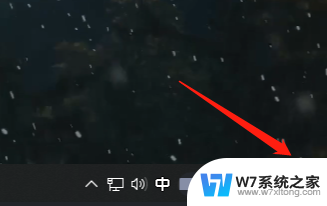
2、点击“平板模式”即可退出磁贴桌面。
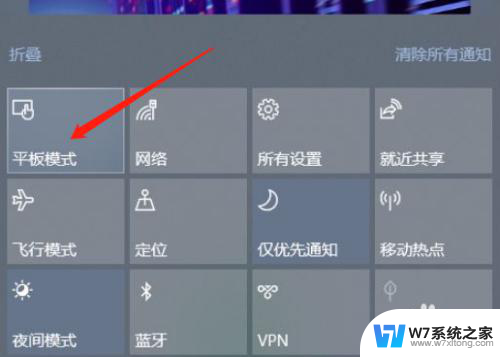
3、然后在桌面单击鼠标右键,在弹出的下拉表中选择“个性化”。
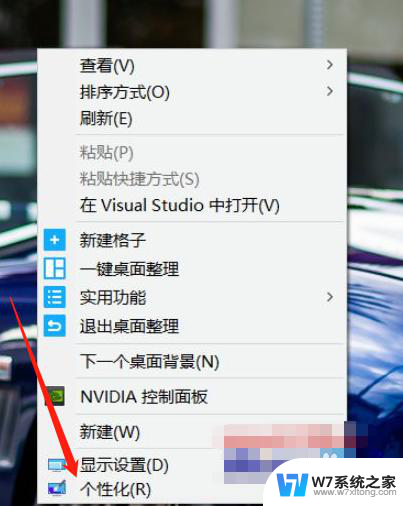
4、在弹出的界面中点击“主题”。
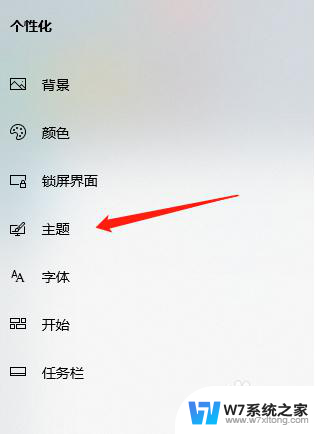
5、在相关设置中点击“桌面图标设置”。
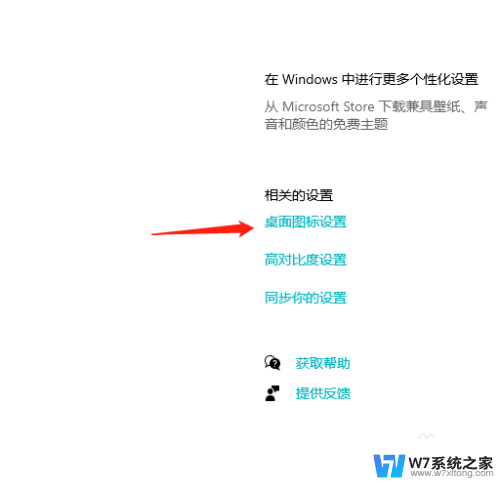
6、在弹出的对话框中勾选“计算机”、“回收站”和“用户的文件”,点击“应用”和“确定”。
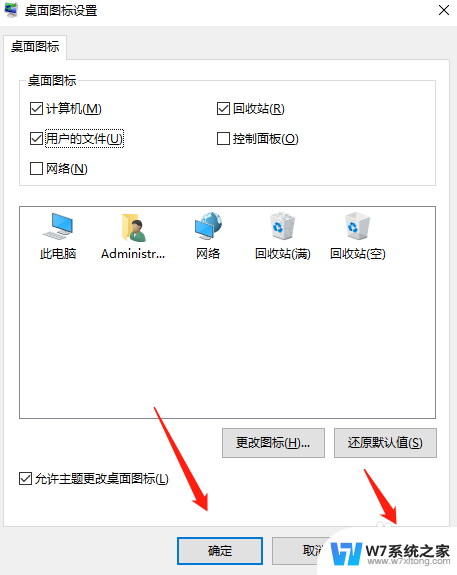
以上就是固定磁贴切换到正常桌面的全部内容,如果你也遇到同样的情况,参照小编的方法来处理吧,希望对大家有所帮助。